Haben Sie ein Kundenkonto bei uns erstellt, müssen Sie es verifizieren.
In diesem bebilderten Textbeitrag gehen wir den vollständigen Vorgang durch und erklären die einzelnen Schritte zur Registrierung.
Wie registriere ich mich?
Sobald Sie eine Bestellung als Neukunde vornehmen, wird automatisch ein Kundenkonto bei uns im Kundencenter eröffnet. Firmen, die keine Bestellung durchführen wollen, sondern sich z.B. als Partner der CMO anmelden wollen können sich auch ein Kundenkonto eröffnen indem sie sich unter diesem Link bei uns registrieren. Geben Sie dazu einfach Ihre persönlichen Daten sowie Ihre Rechnungsadresse und ein Passwort ein. Bestätigen Sie, dass sie unsere AGB gelesen haben und drücken Sie auf Registrieren.
Auf customer.cmo.de können Sie ein Konto bei uns erstellen.
Überprüfung Ihrer E-Mail-Adresse
Damit wir sicher stellen können, dass die angegebene E-Mail-Adresse auch funktioniert erhalten Sie von uns eine E-Mail mit der Aufforderung, Ihre angegebene E-Mail-Adresse zu bestätigen, indem Sie auf den Link klicken.
Per E-Mail erhalten Sie die Aufforderung Ihre E-Mail zu verifizieren.
Überprüfung Ihrer postalischen Adresse
Auch die Prüfung Ihrer Postanschrift ist notwendig. Deshalb erhalten Sie einen Brief per Post mit einem Verifizierungscode und einer Anleitung wie Sie Ihr Konto bzw. Ihre Adresse bestätigen.
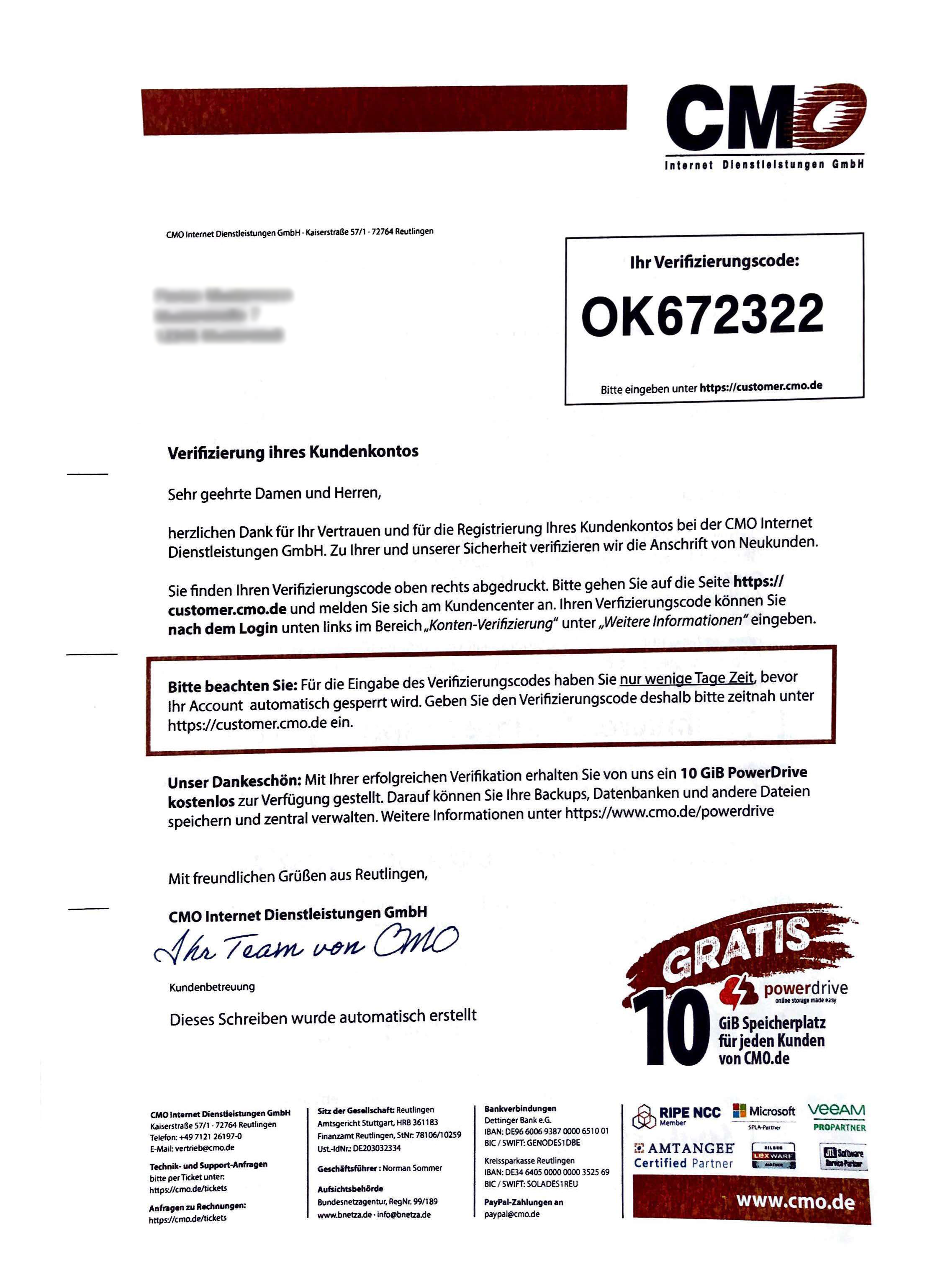 Ihr persönlicher Verifizierungscode wird Ihnen per Post zugeschickt.
Ihr persönlicher Verifizierungscode wird Ihnen per Post zugeschickt.
In Ihrem Kundencenter können Sie nun den per Post erhaltenen Verifizierungscode unter Konten-Verifizierung -> Weitere Informationen in der linken unteren Ecke der Benutzeroberfläche eingeben.
Der Punkt „Konten-Verifizierung“ verschwindet, nachdem Sie Ihren Code eingegeben haben.
Geben Sie Ihren Verifizierungscode in dem dafür vorgesehenen Feld ein und klicken Sie auf „Code prüfen“. Beachten Sie hierbei bitte, dass Sie nur eine begrenzte Anzahl an Versuchen haben. Sollten Sie keinen Brief erhalten haben, wenden Sie sich an den Support.
Ihren Verifizierungscode erhalten Sie innerhalb weniger Tage per Post von uns.
Unser Dankeschön für eine ordentliche Registrierung
Sie haben Ihr Konto bei uns erfolgreich verifiziert. Als kleines Dankeschön erhalten Sie von uns ein kostenloses 10GB PowerDrive, auf dem Sie Ihre Daten in unserer Cloud speichern können.
Eine ausführliche Anleitung zum PowerDrive finden Sie nach der Einrichtung in Ihrem Kundencenter beim Produkt / Dienst oder unter Support -> Downloads.
Ihr kostenloser PowerDrive.
